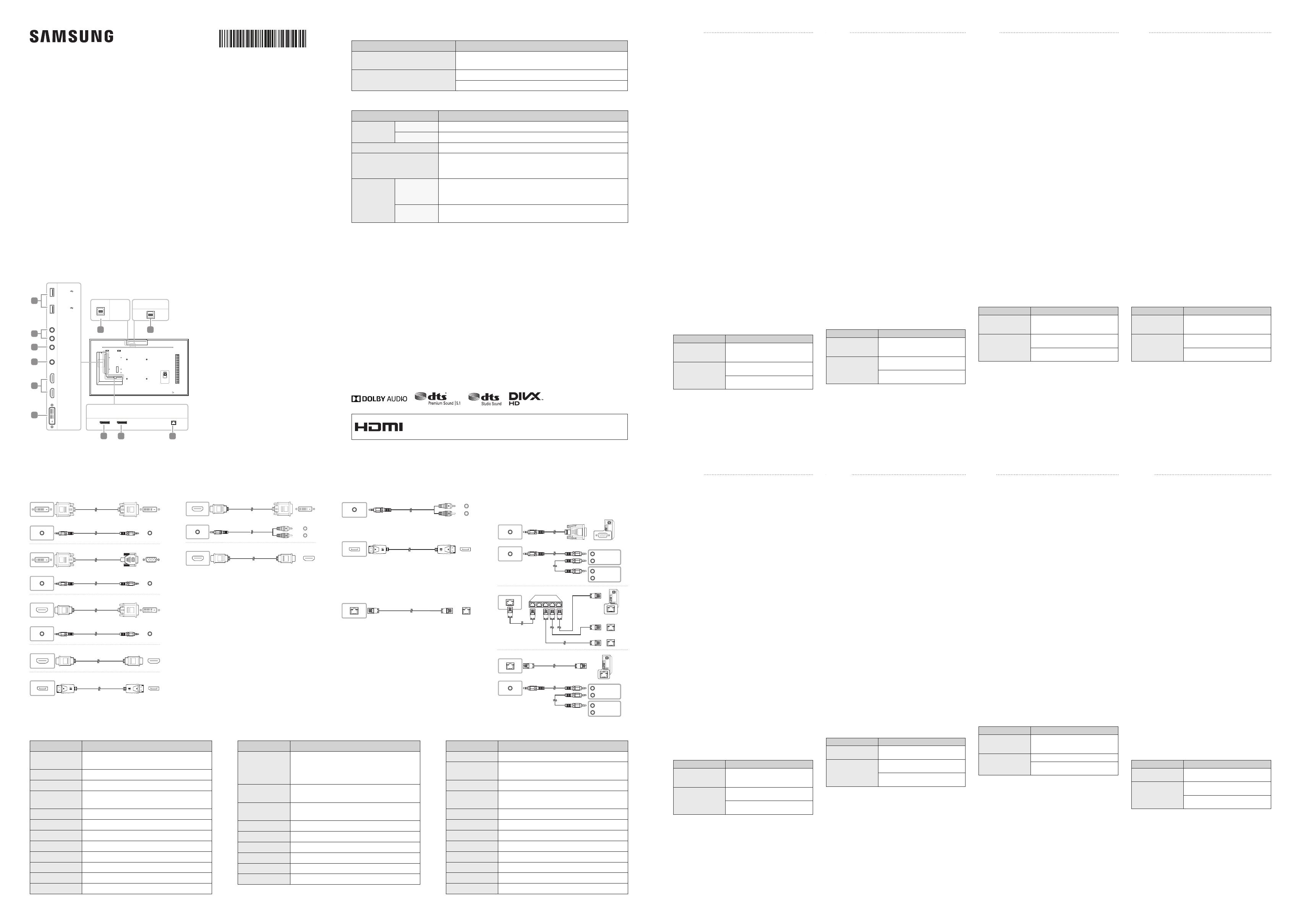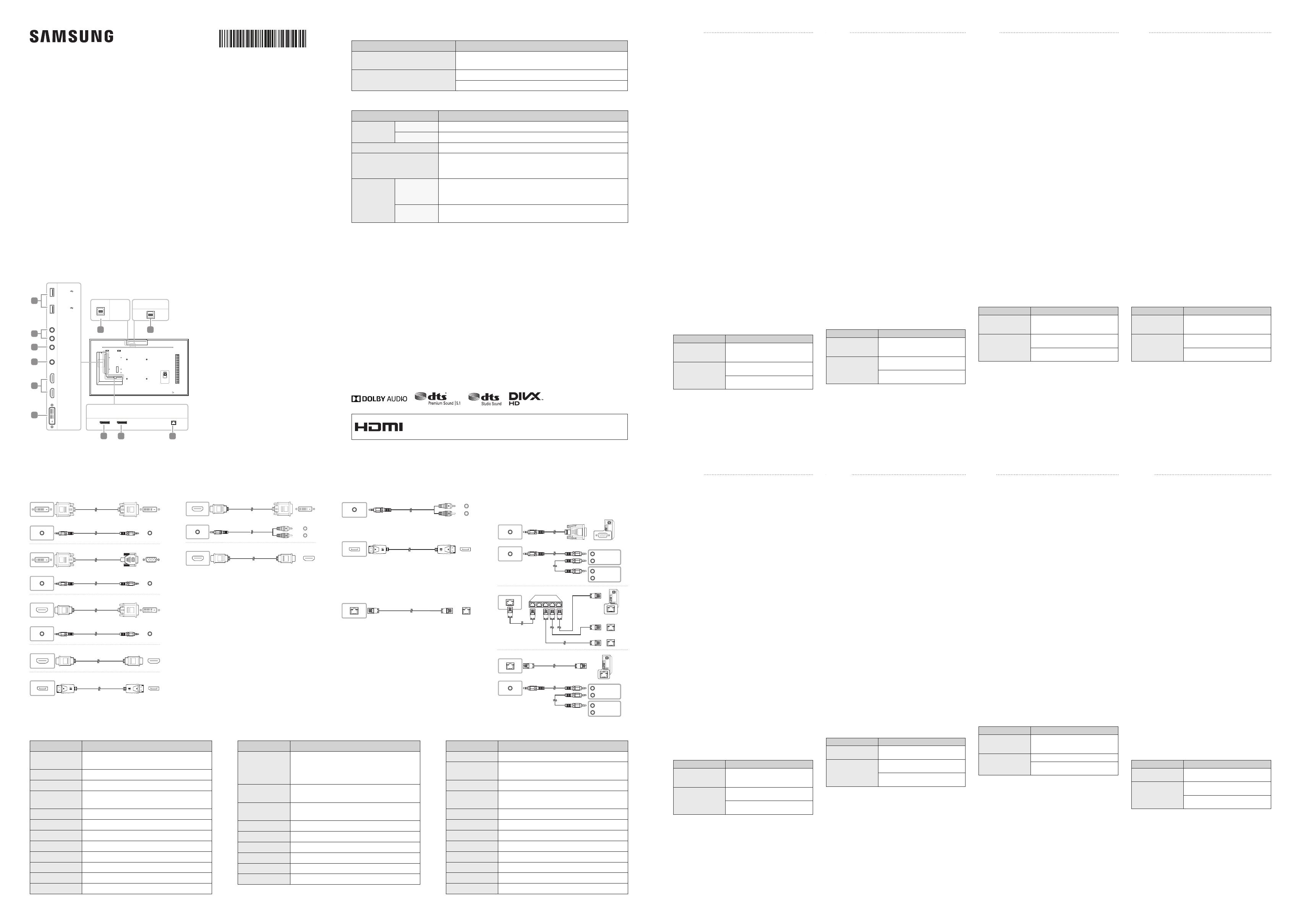
Quick Setup Guide
PM55F-BC
• The colour and the appearance may differ depending on the product, and the specications are subject
to change without prior notice to improve the performance.
• Download the user manual from the website for further details.
http://www.samsung.com/displaysolutions
Checking the Components
(1) Quick Setup Guide (2) Warranty card (Not available in some locations) (3) Regulatory guide (4) Power cord
(5) Batteries (Not available in some locations) (6) USB Cable (7) Remote control (8) RS232C(IN) adapter
(9) Screw (M3L8, 1 piece) (10) USB cover
Contact the vendor where you purchased the product if any components are missing.
Components may differ in different locations.
Reverse side
DVI/PC/
MAGICINFO IN
HDMI2
USB1
(1.0A)
RS232C
OUT
RS232C
IN
USB2
(0.5A)
AUDIO
IN
HDMI1
AUDIO
OUT
RJ45DP IN
DAISY CHAIN
TOUCH OUT
SCREEN
TOUCH OUT
PC
03
05
06
08
04
07
09
10
11
01 02
Troubleshooting Guide
Issues Solutions
The screen keeps switching on and off. Check the cable connection between the product and PC, and ensure
the connection is secure.
No Signal is displayed on the screen. Check that the product is connected correctly with a cable.
Check that the device connected to the product is powered on.
Specications
Model Name PM55F-BC
Panel Size 55 CLASS (54.6 inches / 138.7 cm)
Display area 1209.6 mm (H) x 680.4 mm (V)
Audio Output 10 W +10 W
Power Supply AC 100 to 240 VAC (+/- 10%), 60 / 50 Hz ± 3 Hz
Refer to the label at the back of the product as the standard voltage can vary in
different countries.
Environmental
considerations
Operating Temperature : 0 °C – 40 °C (32 °F – 104 °F), With PIM : 10 °C – 40 °C (50 °F –
104 °F)
Humidity : 10% – 80%, non-condensing
Storage Temperature : -20 °C – 45 °C (-4 °F – 113 °F)
Humidity : 5% – 95%, non-condensing
• This is a class A product. In a domestic environment this product may cause radio interference in which case the user
may be required to take adequate measures.
• For information on Samsung’s environmental commitments and product-specic regulatory obligations, e.g. REACH,
WEEE, Batteries, visit http://www.samsung.com/uk/aboutsamsung/samsungelectronics/corporatecitizenship/
data_corner.html
The terms HDMI and HDMI High-Denition Multimedia Interface, and the HDMI Logo are
trademarks or registered trademarks of HDMI Licensing LLC in the United States and other
countries.
Country Customer Care Centre
AUSTRIA 0800-SAMSUNG (0800-7267864)
[Only for Dealers] 0810-112233
BELGIUM 02-201-24-18
BOSNIA 055 233 999
BULGARIA *3000 Цена в мрежата
0800 111 31 , Безплатна телефонна линия
CROATIA 072 726 786
CYPRUS 8009 4000 only from landline, toll free
CZECH 800 - SAMSUNG (800-726786)
DENMARK 70 70 19 70
EIRE 0818 717100
ESTONIA 800-7267
FINLAND 030-6227 515
FRANCE 01 48 63 00 00
Country Customer Care Centre
GERMANY 0180 6 SAMSUNG bzw.
0180 6 7267864*
(*0,20 €/Anruf aus dem dt. Festnetz, aus dem
Mobilfunk max. 0,60 €/Anruf)
GREECE 80111-SAMSUNG (80111 726 7864) only from land line
(+30) 210 6897691 from mobile and land line
HUNGARY 0680SAMSUNG (0680-726-786)
0680PREMIUM (0680-773-648)
ITALIA 800-SAMSUNG (800.7267864)
LATVIA 8000-7267
LITHUANIA 8-800-77777
LUXEMBURG 261 03 710
MONTENEGRO 020 405 888
NETHERLANDS 0900-SAMSUNG (0900-7267864) (€ 0,10/Min)
Country Customer Care Centre
NORWAY 815 56480
POLAND 801-172-678* lub +48 22 607-93-33*
* (koszt połączenia według taryfy operatora)
PORTUGAL 808 20 7267
ROMANIA *8000 (apel in retea)
08008-726-78-64 (08008-SAMSUNG) Apel GRATUIT
SERBIA 011 321 6899
SLOVAKIA 0800 - SAMSUNG (0800-726 786)
SLOVENIA 080 697 267 (brezplačna številka)
SPAIN
0034902172678
SWEDEN
0771 726 7864 (0771-SAMSUNG)
SWITZERLAND 0800 726 78 64 (0800-SAMSUNG)
TURKEY 444 77 11
UK 0330 SAMSUNG (7267864)
BN68-08272C-00
Connecting and Using a Source Device
Connecting to a PC
AUDIO IN
AUDIO IN
AUDIO IN
Connecting to a Video Device
AUDIO IN
Connecting to an Audio System
Connecting an External Monitor
To use old and new models together, rst contact the
dealer the product was purchased from to check if they
are compatible.
Connecting the LAN Cable
Use Cat7(*STP Type) cable for the connection.
*Shielded Twist Pair.
Connecting to MDC
For details on how to use the MDC programme, refer to
Help after installing the programme.
The MDC programme is available on the website.
RS232C IN
RS232C OUT
RS232C IN
RS232C OUT
HUB
RS232C IN
RS232C OUT
RS232C IN
RS232C OUT
Contact SAMSUNG WORLD WIDE
Web site: http://www.samsung.com
Български
Кратко ръководство за инсталиране
• Цветът и обликът могат да се различават в зависимост от продукта,
а спецификациите подлежат на промяна без предизвестие с оглед
подобряване на работата.
• Изтеглете Ръководството за потребителя от уебсайта за
допълнителна информация.
Проверка на компонентите
(1) Кратко ръководство за инсталиране (2) Гаранционна карта (не се
предлага на някои места) (3) Регулаторно ръководство (4) Захранващ
кабел (5) Батерии (не се предлага на някои места) (6) USB кабел
(7) Дистанционно управление (8) Адаптер RS232C(IN) (9) Винт (M3L8,
1 брой) (10) Капаче за USB
Свържете се с продавача, от който сте закупили продукта, ако откриете
липсващи компоненти.
Възможно е компонентите да са различни за различните региони.
Обратна страна
01 Свържете към USB порт на продукта, за да използвате функцията
за докосване.
02 Свържете към компютър, за да използвате функцията за докосване.
03 За свързване на устройство за USB памет.
04 Свързва се към MDC посредством адаптер RS232C.
05 Получаване на звук от устройство-източник посредством аудио
кабел.
06 За свързване със звука от устройство-източник.
07 За свързване на устройство-източник посредством HDMI кабел.
08 DVI IN: За свързване на устройство-източник посредством DVI
кабел или HDMI-DVI кабел.
PC IN: Използвайте (специално предназначения) D-SUB - DVI кабел
(или D-SUB кабел с D-SUB към DVI адаптер) при свързване към
компютър.
MAGICINFO IN: Използвайте (специализирания) DP-DVI кабел,
когато свързвате мрежова приставка (продава се отделно).
09 За свързване на устройство-източник посредством DP кабел.
10 За свързване към друг продукт посредством кабел за серийно
свързване (DP порт).
11 За свързване с MDC посредством мрежов (LAN) кабел.
Свързване и използване на външно устройство
Вижте описанията на предходната страница.
• За да използвате стари и нови модели заедно, първо се свържете
с търговеца, от когото е закупен продуктът, за да проверите дали
са съвместими.
• За връзката използвайте кабел Cat 7 (тип *STP).
* Екранирана усукана двойка.
Свързване към MDC
За подробности относно използването на програмата MDC, след
инсталирането й направете справка в Help (Помощ).
Програмата MDC можете да намерите на уеб сайта.
Ръководство за отстраняване на неизправности
Проблеми Решения
Екранът непрекъснато
се включва и изключва.
Проверете кабелната връзка между
продукта и компютъра и се уверете, се
връзката е сигурна.
На екрана се показва
No Signal.
Проверете дали продуктът текущо е
свързан с кабел.
Проверете дали устройството, свързано
към продукта е включено.
• Това е продукт от клас А. В битова среда този продукт може да
причини радиосмущения и в този случай може да се изисква от
потребителя да вземе адекватни мерки.
• За информация относно ангажимента към околната среда
и специфичните за продукта регулаторни задължения на
Samsung, например директивите REACH, WEEE, директивата за
батериите, посетете http://www.samsung.com/uk/aboutsamsung/
samsungelectronics/corporatecitizenship/data_corner.html
Hrvatski
Kratki vodič za postavljanje
• Boja i izgled mogu se razlikovati ovisno o proizvodu, a specikacije
su podložne promjeni radi poboljšanja performansi bez prethodne
obavijesti.
• Dodatne informacije nalaze se u korisničkom priručniku koji možete
preuzeti s web-mjesta.
Provjera komponenti
(1) Kratki vodič za postavljanje (2) Kartica Jamstvo (Nije dostupno na nekim
lokacijama) (3) Priručnik s regulatornim podacima (4) Kabel za napajanje
(5) Baterije (Nije dostupno na nekim lokacijama) (6) USB kabel (7) Daljinski
upravljač (8) RS232C(IN) prilagodnik (9) Vijak (M3L8, 1 kom.) (10) USB
pokrov
Ako neke komponente nedostaju, obratite se dobavljaču kod kojeg ste
kupili proizvod.
Komponente se mogu razlikovati na različitim lokacijama.
Stražnja strana
01 Povežite se s USB priključkom na proizvodu da biste koristili funkciju
dodira.
02 Povežite se PC-jem da biste koristili funkciju dodira.
03 Služi za povezivanje s USB memorijskim uređajem.
04 Služi za povezivanje s MDC-om pomoću RS232C adaptera.
05 Prima zvuk iz uređaja koji je izvor signala putem audiokabela.
06 Služi za uključivanje zvuka uređaja koji je izvor signala.
07 Služi za povezivanje s uređajem koji je izvor signala pomoću HDMI
kabela.
08 DVI IN: služi za povezivanje uređaja koji je izvor signala pomoću DVI
kabela ili HDMI-DVI kabela.
PC IN: koristite (namjenski) kabel D-SUB na DVI (ili kabel D-SUB s
prilagodnikom D-SUB na DVI) prilikom povezivanja s računalom.
MAGICINFO IN: upotrijebite (posebni) kabel DP - DVI kada priključujete
mrežnu kutiju (prodaje se zasebno).
09 Služi za povezivanje s uređajem koji je izvor signala pomoću DP kabela.
10 Služi za povezivanje s drugim proizvodom pomoću kabela za serijsko
povezivanje (DP priključak).
11 Služi za povezivanje s MDC-om pomoću LAN kabela.
Priključivanje i korištenje uređaja koji je izvor signala
Pročitajte opise na prethodnoj stranici.
• Da biste zajedno koristili stare i nove modele, najprije se obratite
zastupniku od kojeg ste kupili proizvod kako biste provjerili jesu li
kompatibilni.
• Za vezu koristite kabel kategorije 7 (vrste STP*).
* Oklopljene upredene parice.
Povezivanje s MDC-om
Informacije o korištenju MDC programa potražite u datotekama pomoći
nakon instalacije programa.
MDC program dostupan je na web-mjestu.
Vodič za rješavanje problema
Problemi Rješenja
Zaslon se neprestano
uključuje i isključuje.
Provjerite kabel koji povezuje proizvod i
računalo kako biste ustanovili je li dobro
priključen.
No Signal se prikazuje na
zaslonu.
Provjerite je li proizvod pravilno povezan
pomoću kabela.
Provjerite je li uređaj povezan s proizvodom
uključen.
• Ovo je proizvod razreda A. U unutrašnjem okruženju ovaj proizvod
može uzrokovati radijsku interferenciju koju će korisnik morati ukloniti
poduzimanjem odgovarajućih mjera.
• Informacije o Samsungovom zalaganju za zaštitu okoliša i poštivanje
regulatornih obaveza kojima podliježu pojedini proizvodi, npr. REACH,
WEEE, baterije, pronađite na mrežnom mjestu http://www.samsung.
com/uk/aboutsamsung/samsungelectronics/corporatecitizenship/
data_corner.html
Čeština
Příručka pro rychlou instalaci
• Barva a vzhled se mohou lišit podle výrobku. Specikace mohou být
změněny bez předchozího upozornění za účelem zlepšení výkonu
výrobku.
• Další podrobnosti naleznete v uživatelské příručce, kterou si můžete
stáhnout z webu.
Kontrola příslušenství
(1) Příručka pro rychlou instalaci (2) Záruční list (V některých zemích
není k dispozici) (3) Bezpečnostní pokyny a standardy (4) Napájecí šňůra
(5) Baterie (V některých zemích není k dispozici) (6) Kabel USB (7) Dálkový
ovladač (8) Adaptér RS232C (IN) (9) Šroub (M3L8, 1 ks) (10) Kryt USB
V případě chybějícího příslušenství se obraťte na prodejce.
Dodávané součásti se mohou lišit podle oblasti.
Zadní strana
01 Funkce dotykového ovládání vyžaduje připojení k USB portu produktu.
02 Funkce dotykového ovládání vyžaduje připojení k počítači.
03 Slouží k připojení k paměťovému zařízení USB.
04 Slouží k připojení k MDC pomocí adaptéru RS232C.
05 Přijímá zvuk ze zdrojového zařízení prostřednictvím audio kabelu.
06 Připojení zvukového výstupu vstupního zařízení.
07 Umožňuje připojení k vstupnímu zařízení pomocí kabelu HDMI.
08 DVI IN: Připojení vstupního zařízení (zdroje signálu) pomocí kabelu DVI
nebo HDMI-DVI.
PC IN: Při připojování počítače použijte (speciální) kabel D-SUB – DVI
(nebo kabel D-SUB s adaptérem D-SUB na DVI).
MAGICINFO IN: Pro připojení síťové jednotky (prodává se samostatně)
použijte (speciální) kabel DP-DVI.
09 Umožňuje připojení ke vstupnímu zařízení pomocí kabelu DP.
10 Slouží k připojení jiného zařízení pomocí kabelu pro řetězové propojení
(port DP).
11 Umožňuje připojení k MDC pomocí kabelu LAN.
Připojení a používání vstupních zařízení
Podrobnosti naleznete v popisu na předchozí stránce.
• Chcete-li používat zároveň staré a nové modely, nejprve se obraťte na
prodejce, u kterého jste produkt zakoupili, abyste zjistili, zda jsou tato
zařízení kompatibilní.
• Pro připojení použijte kabel Cat 7 (typ STP*).
* Stíněná kroucená dvojlinka.
Připojení k aplikaci MDC
Podrobnosti o tom, jak používat program MDC, naleznete v nápovědě po
dokončení instalace programu.
Program MDC je dostupný na webu.
Průvodce odstraňováním potíží
Problémy Řešení
Obrazovka se stále
zapíná a vypíná.
Zkontrolujte propojení výrobku a počítače
kabelem a ujistěte se, že je kabel řádně
připojen.
Na obrazovce se
zobrazuje zpráva Bez
signálu.
Zkontrolujte, zda je výrobek řádně připojen
kabelem.
Zkontrolujte, zda je připojené zařízení
zapnuté.
• Jedná se o produkt třídy A. V domácím prostředí může tento produkt
způsobovat vysokofrekvenční rušení a v takovém případě musí uživatel
podniknout odpovídající opatření.
• Informace o závazcích společnosti Samsung vůči životnímu prostředí
a regulačních povinnostech vztahujících se na produkt, např. REACH,
WEEE, baterie, naleznete na webu http://www.samsung.com/uk/
aboutsamsung/samsungelectronics/corporatecitizenship/data_corner.
html
Dansk
Hurtig opsætningsvejledning
• Farven og udseendet kan – afhængigt af produktet – være anderledes,
og specikationerne kan ændres uden forudgående varsel for at
forbedre ydelsen.
• Download brugervejledningen fra hjemmesiden for yderligere detaljer.
Kontrol med komponenterne
(1) Hurtig opsætningsvejledning (2) Garantikort (ikke til rådighed visse
steder) (3) Lovgivningsmæssig vejledning (4) Strømkabel (5) Batterier
(ikke til rådighed visse steder) (6) USB-kabel (7) Fjernbetjening (8) Adapter
RS232C(IN) (9) Skrue (M3L8, 1 stk.) (10) USB-dæksel
Kontakt forhandleren, hvor du købte produktet, hvis der mangler nogle
komponenter.
Komponenter kan variere på forskellige geograske steder.
Bagside
01 Tilslut til en USB-port på produktet for at bruge touchfunktionen.
02 Tilslut til en pc for at bruge touchfunktionen.
03 Tilslut til en USB-nøgle.
04 Tilsluttes til MDC med en RS232C-adapter.
05 Modtager lyd fra en kildeenhed via et lydkabel.
06 Sluttes til en kildeenheds lyd.
07 Tilsluttes til en kildeenhed med et HDMI-kabel.
08 DVI IN: Sluttes til en kildeenhed med et DVI-kabel eller et HDMI-DVI-
kabel.
PC IN: Brug (dedikeret) D-SUB-DVI-kablet (eller D-SUB-kablet med
D-SUB-til-DVI-adapter) ved tilslutning af en computer.
MAGICINFO IN: Anvend det (særlige) DP-DVI-kabel, når du tilslutter en
netværksboks (sælges separat).
09 Slutter en kilde til en enhed ved brug af et DP-kabel.
10 Tilslutter til et andet produkt med kabel i seriel ledningsføring (DP-
port).
11 Tilsluttes til MDC med et LAN-kabel.
Tilslutning og brug af en kildeenhed
Der henvises til beskrivelserne på forrige side.
• Hvis man vil bruge gamle og nye modeller sammen, skal kan først
kontakte den forhandler, hvor man købte produktet, for at kontrollere,
om modellerne er kompatible.
• Foretag tilslutningen ved hjælp af et Cat 7-kabel (*STP-typen).
* Afskærmet, parsnoet kabel.
Tilslutning til MDC
Du kan nde oplysninger om brugen af MDC-programmet i hjælpen, når du
har installeret programmet.
MDC-programmet ndes på webstedet.
Problemløsningsvejledning
Problemer Løsninger
Skærmen bliver ved med
at tænde og slukke.
Kontroller kabelforbindelsen mellem
produktet og pc’en, og sørg for, at
tilslutningen er sikker.
No Signal vises på
skærmen.
Kontroller, at produktet er tilsluttet korrekt
med et kabel.
Kontroller, at den enhed, der er sluttet til
produktet, er tændt.
• Dette er et produkt i klasse A. I et hjemligt miljø kan dette produkt
muligvis forårsage radiointerferens, hvilket betyder, at brugeren bliver
nødt til at tage de fornødne forholdsregler.
• Du kan nde oplysninger om Samsungs miljømæssige forpligtelser
og produktspecikke lovmæssige forpligtelser, f.eks. REACH, WEEE,
batterier, ved at besøge http://www.samsung.com/uk/aboutsamsung/
samsungelectronics/corporatecitizenship/data_corner.html
Nederlands
Beknopte installatiehandleiding
• De kleur en het uiterlijk kunnen afwijken, afhankelijk van het product.
Ook kunnen de specicaties zonder voorafgaand bericht worden
gewijzigd om de prestaties te verbeteren.
• Download de gebruikershandleiding van de website voor meer details.
De componenten controleren
(1) Beknopte installatiehandleiding (2) Garantiekaart (Niet overal
beschikbaar) (3) Voorschriften (4) Netsnoer (5) Batterijen (Niet overal
beschikbaar) (6) USB-kabel (7) Afstandsbediening (8) RS232C(IN)-adapter
(9) Schroef (M3L8, 1 stuk) (10) USB-afdekking
Indien er componenten ontbreken, neemt u contact op met de leverancier
waar u het product hebt gekocht.
De componenten kunnen verschillen, afhankelijk van de locatie.
Achterkant
01 Aansluiten op een USB-poort op het product om de aanraakfunctie te
kunnen gebruiken.
02 Aansluiten op een pc om de aanraakfunctie te kunnen gebruiken.
03 Een USB-geheugenapparaat aansluiten.
04 Maakt verbinding met MDC met behulp van een RS232C-adapter.
05 Ontvangt geluid van een bronapparaat via een audiokabel.
06 Maakt verbinding met de audio van een bronapparaat.
07 Maakt verbinding met een bronapparaat met behulp van een HDMI-
kabel.
08 DVI IN: Maakt verbinding met een bronapparaat met behulp van een
DVD-kabel of HDMI-DVD-kabel.
PC IN: Gebruik de (speciale) D-SUB-DVI-kabel (of D-SUB-kabel met
D-SUB-naar-DVI-adapter) voor aansluiting op een pc.
MAGICINFO IN: Gebruik de (toegewezen) DP-DVI-kabel bij aansluiting
op een netwerkkast (afzonderlijk verkocht).
09 Maakt verbinding met een bronapparaat met behulp van een DP-kabel.
10 Hiermee kunt u het apparaat met een kabel in serie (DP-poort) op een
ander product aansluiten.
11 Maakt verbinding met MDC met behulp van een LAN-kabel.
Een bronapparaat aansluiten en gebruiken
Raadpleeg de beschrijvingen op de vorige pagina.
• Als u oude en nieuwe modellen samen wilt gebruiken, neemt u contact
op met de leverancier bij wie u het product hebt aangeschaft om na te
gaan of de modellen compatibel zijn.
• Gebruik voor de verbinding een kabel van categorie 7 (STP*).
* Shielded Twisted Pair.
Verbinden met MDC
Raadpleeg Help na installatie van het MDC-programma, als u meer
informatie wilt over het gebruik van het programma.
Het MDC-programma is beschikbaar op de website.
Problemen oplossen
Problemen Oplossingen
Het scherm wordt
constant in- en
uitgeschakeld.
Controleer de kabelverbinding tussen de het
product en de computer en zorg ervoor dat
de kabels goed zijn bevestigd.
No Signal wordt
weergegeven op het
scherm.
Controleer of het product goed is verbonden
met een kabel.
Controleer of het apparaat dat op het
product is aangesloten, is ingeschakeld.
• Dit is een product van klasse A. In een huiselijke omgeving kan dit
product radio-interferentie veroorzaken, waarbij de gebruiker mogelijk
passende maatregelen moet treffen.
• Meer informatie over het ecologisch engagement van Samsung en
productspecieke voorschriften, bv. REACH, WEEE, batterijen, vindt u
op http://www.samsung.com/uk/aboutsamsung/samsungelectronics/
corporatecitizenship/data_corner.html
Eesti keel
Kiirjuhend
• Värv ja välimus võivad tootest olenevalt varieeruda, samuti võidakse
tehnilisi andmeid jõudluse parandamise eesmärgil eelneva
etteteatamiseta muuta.
• Lisateabe saamiseks laadige kodulehelt alla kasutusjuhend.
Komponentide kontrollimine
(1) Kiirjuhend (2) Garantiikaart (Pole saadaval osades piirkondades)
(3) Normatiivne juhend (4) Toitejuhe (5) Patareid (Pole saadaval osades
piirkondades) (6) USB-kaabel (7) Kaugjuhtimine (8) Adapter RS232C(IN)
(9) Kruvi (M3L8, 1 tk) (10) USB kaas
Kui mõni komponent on puudu, võtke ühendust edasimüüjaga, kellelt toote
ostsite.
Komponendid võivad erinevates asukohtades erineda.
Tagakülg
01 Puutefunktsiooni kasutamiseks ühendage toote USB-pordiga.
02 Puutefunktsiooni kasutamiseks ühendage arvutiga.
03 USB-mäluseadmega ühenduse loomiseks.
04 MDC-ga ühenduse loomiseks adapteri RS232C abil.
05 Lähteseadmest heli vastuvõtmiseks audiokaabli kaudu.
06 Lähteseadme heliga ühenduse loomiseks.
07 Lähteseadmega ühenduse loomiseks HDMI-kaabli abil.
08 DVI IN: lähteseadmega ühenduse loomiseks DVI-kaabli või HDMI-DVI-
kaabli abil.
PC IN: kasutage arvuti ühendamiseks (spetsiaalset) D-SUB–DVI-kaablit
(või D-SUB-kaablit koos D-SUB–DVI-adapteriga).
MAGICINFO IN: kasutage võrguboksi ühendamisel ainult ettenähtud
DP-DVI-kaablit (müüakse eraldi).
09 Lähteseadmega ühenduse loomiseks DP-kaabli abil.
10 Saab ühendada teise tootega pärgühenduse (DP-port) kaabli abil.
11 MDC-ga LAN-kaabli abil ühenduse loomiseks.
Allikaseadme ühendamine ja kasutamine
Vaadake eelmisel lehel olevaid kirjeldusi.
• Kui soovite kasutada koos uusi ja vanu mudeleid, võtke esmalt
ühendust toote edasimüüjaga, et kontrollida, kas mudelid ühilduvad.
• Kasutage ühendamiseks kaablit Cat 7 (*STP-tüüpi).
* Shielded Twist Pair – varjestatud keerdpaarjuhe.
Ühenduse loomine rakendusega MDC
Lisateavet MDC programmi kasutamise kohta saate vaadata pärast
programmi installimist jaotisest Spikker.
MDC programm on saadaval veebisaidil.
Tõrkeotsingu juhend
Probleemid Lahendused
Ekraan lülitub korduvalt
sisse ja välja.
Kontrollige toote ja arvuti vahelise kaabli
ühendust ja veenduge, et ühendus on kindel.
Ekraanil kuvatakse teade
No Signal.
Kontrollige, kas toode on kaabliga korralikult
ühendatud.
Kontrollige, kas tootega ühendatud seade on
sisse lülitatud.
• See on A-klassi toode. Koduses keskkonnas võib see toode põhjustada
raadiohäireid, mille korral võib kasutajal olla vaja sobivaid meetmeid
rakendada.
• Teabe saamiseks Samsungi keskkonnaga seotud panuse ja
tootepõhiste regulatiivsete kohustuste, nagu REACH, WEEE ja
akud, kohta külastage aadressi http://www.samsung.com/uk/
aboutsamsung/samsungelectronics/corporatecitizenship/data_corner.
html
Suomi
Pika-asetusopas
• Tuotteiden väri ja ulkoasu saattavat vaihdella ja teknisiä tietoja voidaan
laitteen toiminnan parantamiseksi muuttaa ilman ennakkoilmoitusta.
• Saat lisätietoja lataamalla käyttöoppaan sivustosta.
Osien tarkistaminen
(1) Pika-asetusopas (2) Takuukortti (Ei saatavilla joillain alueilla)
(3) Säädösopas (4) Virtajohto (5) Paristot (Ei saatavilla joillain alueilla)
(6) USB-kaapeli (7) Kaukosäädin (8) RS-232C(IN)-sovitin (9) Ruuvi (M3L8,
1 kpl) (10) USB-kansi
Jos pakkauksesta puuttuu jokin osa, ota yhteyttä siihen jälleenmyyjään,
jolta ostit laitteen.
Osat voivat olla erilaisia eri alueilla.
Taustapuoli
01 Käytä kosketustoimintoa liittämällä laitteen USB-porttiin.
02 Käytä kosketustoimintoa liittämällä tietokoneeseen.
03 USB-tallennuslaitteen liitäntä.
04 Liitäntä MDC:hen RS-232C-sovittimella.
05 Äänen tuloliitäntä lähdelaitteesta äänikaapelilla.
06 Liitäntä lähdelaitteen äänentoistoon.
07 Liitäntä lähdelaitteeseen HDMI-kaapelin avulla.
08 DVI IN: Liitäntä lähdelaitteeseen DVI- tai HDMI-DVI-kaapelilla.
PC IN: Käytä tietokoneeseen yhdistettäessä (erityistä) D-SUB–DVI-
kaapelia (tai D-SUB-kaapelia ja D-SUB–DVI-sovitinta).
MAGICINFO IN: Käytä digiboksia liitettäessä (erillistä) DP–DVI-kaapelia
(myydään erikseen).
09 Liitäntä lähdelaitteeseen DP-kaapelin avulla.
10 Yhdistää muuhun tuotteeseen ketjutuskaapelilla (DP-portti)
11 Liitäntä MDC:hen lähiverkkokaapelilla.
Lähdelaitteen kytkeminen ja käyttö
Lue edellisellä sivulla olevat kuvaukset.
• Jotta voisit käyttää vanhoja ja uusia malleja yhdessä, ota ensin yhteyttä
tuotteen jälleenmyyjään tarkistaaksesi, ovatko mallit yhteensopivia.
• Käytä kytkennässä Cat 7 (*STP) -kaapelia.
* Shielded Twist Pair (suojattu, kierretty parikaapeli).
Yhteyden muodostaminen MDC:hen
Lisätietoja MDC-ohjelman käytöstä saat Ohjeesta ohjelman asentamisen
jälkeen.
MDC-ohjelma on saatavilla sivustosta.
Vianmääritysopas
Ongelmat Ratkaisut
Näyttö menee itsestään
päälle ja pois päältä.
Tarkista laitteen ja tietokoneen välisen
johdon kytkentä ja varmista, että johto on
kytketty tiukasti paikoilleen.
Ei signaalia näkyy
näytöllä.
Tarkista, onko laitteen johto kytketty oikein.
Tarkista, että laitteeseen kytketyn toisen
laitteen virta on päällä.
• Tämä on luokan A tuote. Tämä tuote saattaa aiheuttaa radiohäiriöitä
asuinympäristöissä, jolloin käyttäjä saattaa joutua tekemään korjaavia
toimia.
• Tietoja Samsungin ympäristösitoumuksista ja tuotekohtaisista
oikeudellisista velvoitteista, kuten REACH, WEEE ja akut, on osoitteessa
http://www.samsung.com/uk/aboutsamsung/samsungelectronics/
corporatecitizenship/data_corner.html
Français
Guide de conguration rapide
• La couleur et l’aspect du produit peuvent varier en fonction du modèle,
et ses spécications peuvent être modiées sans préavis pour des
raisons d’amélioration des performances.
• Téléchargez le manuel utilisateur du site Web pour obtenir plus de
détails.
Vérication des composants
(1) Guide de conguration rapide (2) Carte de garantie (Non disponible
dans certains pays) (3) Guide réglementaire (4) Cordon d’alimentation
(5) Batteries (Non disponible dans certains pays) (6) Câble USB
(7) Télécommande (8) Adaptateur RS232C (IN) (9) Vis (M3L8, 1 pièce)
(10) Cache du port USB
S’il manque le moindre composant, contactez le revendeur auprès duquel
vous avez acheté le produit.
Les composants peuvent être différents suivant la région.
Face arrière
01 Connectez à un port USB sur le produit pour utiliser la fonction tactile.
02 Connectez à un ordinateur pour utiliser la fonction tactile.
03 Connexion à un périphérique de mémoire USB.
04 Connexion au MDC via un adaptateur RS232C.
05 Réception du son à partir d’un périphérique source via un câble audio.
06 Connexion au contenu audio d’un périphérique source.
07 Connexion à un périphérique source via un câble HDMI.
08 DVI IN : Connexion à un périphérique source via un câble DVI ou
HDMI-DVI.
PC IN : Utilisez le câble D-SUB - DVI (dédié) (ou le câble D-SUB avec un
adaptateur D-SUB à DVI) lors d’une connexion à un ordinateur.
MAGICINFO IN : Utilisez le câble DP-DVI (dédié) en cas de connexion à
un boîtier réseau (vendu séparément).
09 Connexion à un périphérique source via un câble DP.
10 Permet de se connecter à un autre appareil via un câble de connexion
en chaîne (port DP).
11 Connexion au MDC via un câble LAN.
Connexion et utilisation d’un périphérique source
Reportez-vous aux descriptions de la page précédente.
• Si vous souhaitez utiliser une combinaison de modèles anciens et récents,
contactez d’abord le vendeur auquel vous avez acheté le produit pour
vérier si ces modèles sont compatibles.
• Utilisez le câble Cat 7(type *STP) pour la connexion.
* Câble blindé à paire torsadée.
Connexion à MDC
Pour obtenir des détails sur la manière d’utiliser le programme MDC,
reportez-vous à l’Aide après avoir installé le programme.
Le programme MDC est disponible sur le site Web.
Guide de dépannage
Problèmes Solutions
L’écran s’allume et
s’éteint continuellement.
Vériez que le câble est connecté
correctement entre l’appareil et l’ordinateur.
Aucun signal s’afche à
l’écran.
Vériez que l’appareil est connecté
correctement à l’aide d’un câble.
Assurez-vous que le périphérique connecté
à l’appareil est sous tension.
• Ce produit est de classe A. Dans un environnement domestique, ce
produit peut provoquer des interférences radio, auquel cas l’utilisateur
sera amené à prendre des mesures appropriées.
• Pour toute information sur les engagements de Samsung en faveur de
la protection de l’environnement et sur les obligations réglementaires
adoptées, comme le règlement REACH, la directive WEEE, les batteries,
visitez la page http://www.samsung.com/uk/aboutsamsung/
samsungelectronics/corporatecitizenship/data_corner.html
01 Connect to a USB port on the product to use
the touch function.
02 Connect to a PC to use the touch function.
03 Connect to a USB memory device.
04 Connects to MDC using an RS232C adapter.
05 Receives sound from a source device via an
audio cable.
06 Connects to the audio of a source device.
07 Connects to a source device using an HDMI
cable.
08 DVI IN: Connects to a source device using a
DVI cable or HDMI-DVI cable.
RGB IN: Use the (dedicated) D-SUB - DVI
cable (or D-SUB cable with D-SUB to DVI
adapter) when connecting a PC.
MAGICINFO IN: Use the (dedicated) DP-DVI
cable when connecting a network box (sold
separately).
09 Connects to a source device using a DP cable.
10 Connects to another product using a daisy
chain (DP port) cable.
11 Connects to MDC using a LAN cable.
[PMF-BC_PM55-EU-QSG]BN68-08272C-00.indd 1 11/10/2016 1:35:50 PM